Kreiranje grupe
Da biste kreirali grupu i dodali osobe i grupe u grupu:
-
Dodirnite stavku Ćaskanja


-
Unesite ime za grupu, a zatim dodirnite dugme Dalje.
-
Da biste dodali kontakte ili grupe, pomerajte se kroz listu da biste ih dodali ili pretražite u polju za pretragu.
Napomena: Ako ste povezali poslovni Microsoft 365, osobe iz organizacije možete da potražite u odeljku Direktorijum .
-
Dodirnite dugme Dalje.
-
Odaberite ikonu grupe.
-
Dodirnite dugme Gotovo da biste kreirali grupu i ona će se pojaviti na listi Ćaskanja.

Napomena: Ako dodate neke grupe u grupu, ona postaje hijerarhijska grupa.
Grupu možete da kreirate i na kartici Osobe tako što ćete dodirnuti stavku Nova grupa.
Kreiranje javne grupe
Možete da napravite javnu grupu tako da svi mogu da pronađu grupu i da se pridruže grupi. Da biste kreirali javnu grupu:
-
Dodirnite stavku Ćaskanja


-
Unesite ime i opcionalni opis za grupu, a zatim dodirnite dugme Dalje.
-
Dodajte heš oznake, a zatim dodirnite dugme Dalje.
Napomena: Vaša grupa će biti vidljiva u okviru odabranih heš oznaka na kartici Otkrivanje . Odaberite heš oznake koje opisuju, kao i da razlikuju grupu. Možete da dodate do 10 heš oznaka.
-
Dodajte veb vezu, pregledajte postavku obaveštenja, a zatim dodirnite dugme Dalje.
Napomena: Veb veza kreira veb stranicu grupe. Osobe, uključujući one koji nisu u aplikaciji Kaizala, mogu da se pridruže grupi pomoću ove veze. Odaberite vezu koja se lako pamti i opisuje vašu grupu. Veb veza može da bude između 5 i 60 znakova.
Napomena: Obaveštenje će biti poslato Kaizala kontaktima kada kreirate javnu grupu. Opozovite izbor u polju za potvrdu ako ne želite da obavestite Kaizala kontakte o novoj javnoj grupi.
-
Da biste dodali članove, pomerajte se kroz listu da biste ih dodali ili pretražite njih u polju za pretragu.
Napomena: Ne možete da dodate grupe ili osobe iz direktorijuma organizacije u javnu grupu.
-
Dodirnite dugme Dalje.
-
Odaberite ikonu grupe.
-
Dodirnite dugme Gotovo da biste kreirali grupu i ona će se pojaviti na listi Ćaskanja.
-
Grupa će sada biti vidljiva na kartici Otkrivanje sa obezbeđenim heš oznakama. Osobe da potražite grupu i po imenu, opisu, heš oznakama ili veb vezama da biste se pridružili grupi.
Napomena: Javne grupe mogu da otkriju i pridružene svima. Kasnije nije moguće opozvati ovu radnju.
Kreiranje grupe za emitovanje
Možete da napravite grupu za emitovanje i opcionalno je učinite javnom kako bi svi mogli da pronađu grupu i da se pridruže grupi. Da biste kreirali grupu za emitovanje:
-
Dodirnite stavku Ćaskanja


-
Unesite ime i opcionalni opis za grupu.
-
Opozovite izbor u polju za potvrdu Svako može da pronađe ovu grupu i pridruži se ovoj grupi ako ne želite da vaša grupa emitovanja bude javna, a zatim dodirnite dugme Dalje.
-
Dodajte heš oznake, a zatim dodirnite dugme Dalje.
Napomena: Vaša grupa će biti vidljiva u okviru odabranih heš oznaka na kartici Otkrivanje . Odaberite heš oznake koje opisuju, kao i da razlikuju grupu. Možete da dodate do 10 heš oznaka.
-
Dodajte veb vezu, pregledajte postavku obaveštenja, a zatim dodirnite dugme Dalje.
Napomena: Veb veza kreira veb stranicu grupe. Osobe, uključujući one koji nisu u aplikaciji Kaizala, mogu da se pridruže grupi pomoću ove veze. Odaberite vezu koja se lako pamti i opisuje vašu grupu. Veb veza može da bude između 5 i 60 znakova.
Napomena: Obaveštenje će biti poslato Kaizala kontaktima kada kreirate javnu grupu. Opozovite izbor u polju za potvrdu ako ne želite da obavestite Kaizala kontakte o novoj javnoj grupi.
-
Da biste dodali pretplatnike, pomerajte se kroz listu da biste ih dodali ili pretražite u polju za pretragu.
Napomena: Grupe ili osobe iz direktorijuma organizacije ne možete da dodate u grupu za emitovanje.
-
Dodirnite dugme Dalje.
-
Odaberite ikonu grupe.
-
Dodirnite dugme Gotovo da biste kreirali grupu i ona će se pojaviti na listi Ćaskanja.
-
Grupa će sada biti vidljiva na kartici Otkrivanje sa obezbeđenim heš oznakama. Osobe da potražite grupu i po imenu, opisu, heš oznakama ili veb vezama da biste se pridružili grupi.
Napomena: Grupe za javno emitovanje mogu da otkriju i pridruže im se. Kasnije nije moguće opozvati ovu radnju.
Pozovite osobe da se pridruže grupi
Pozivanje osoba pomoću veze za grupni poziv
Osobe možete da dodate u grupu i pomoću veze za grupni poziv. Osobe možete da kliknete na vezu da biste se pridružili grupi.
Da biste poslali vezu ka pozivu:
-
Na listi Ćaskanja otvorite grupni razgovor.
-
Na stranici Informacije o grupi dodirnite stavku Pozovi Osobe.
-
Dodirnite karticu Veza, a zatim dodirnite jednu od ikona aplikacije da biste delili vezu sa osobama.
Napomena: Svako ko dobije vezu može da se pridruži grupi. Ne postoji dodatni mehanizam potvrde identiteta.
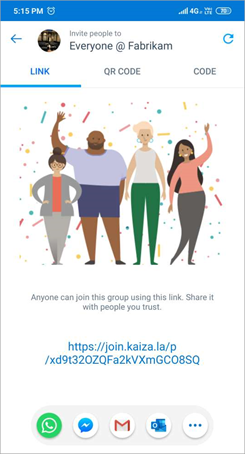
Pozivanje osoba pomoću QR koda
Osobe možete da pozovete i u grupu pomoću QR koda. Osobe možete da skenirate QR kôd da biste se pridružili grupi.
Da biste delili QR kôd:
-
Na listi Ćaskanja otvorite grupni razgovor.
-
Na stranici Informacije o grupi dodirnite stavku Pozovi Osobe.
-
Dodirnite karticu QR kôd , a zatim dodirnite stavku Deli da biste delili QR kôd sa osobama.
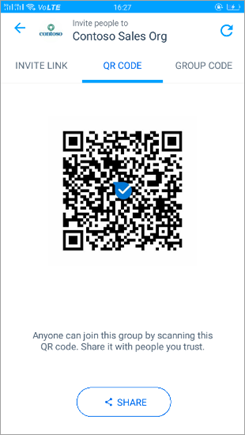
Pozivanje osoba pomoću koda grupe
Numerički kôd može da se generiše za deljenje sa osobama kao ključem za pridruživanje grupi.
Da biste delili kôd grupe:
-
Na listi Ćaskanja otvorite grupni razgovor.
-
Na stranici Informacije o grupi dodirnite stavku Dodaj Osobe u blizini.
-
Dodirnite karticu Kôd grupe, a zatim podesite lokaciju otkrivanja i podesite opseg i trajanje.
-
Dodirnite stavku Dodaj osobe u blizini, a zatim dodirnite Gotovo da biste delili kôd grupe sa osobama.
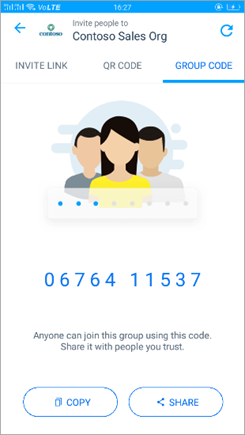
Opoziv pozivnice ili kôda za grupu
Da biste opozvali ili generisli novi skup pozivnih veza ili kodova:
-
Na listi Ćaskanja otvorite grupni razgovor.
-
Na stranici Informacije o grupi dodirnite stavku Pozovi Osobe.
-
U gornjem desnom uglu dodirnite stavku Osveži

-
Dodirnite stavku Opozovi da biste deaktivirali vezu ka pozivu, QR kôd ili kôd grupe.
Omogućavanje otkrivanja grupe
Omogućite ljudima u okolini otkrivanje vaše grupe
Grupu možete učiniti vidljivom osobama u blizini tokom određenog vremenskog perioda.
Da bi grupa bila podložan prepoznavanju:
-
Na listi Ćaskanja otvorite grupni razgovor.
-
Na stranici Informacije o grupi dodirnite stavku Dodaj Osobe u blizini.
-
Podesite lokaciju otkrivanja i podesite opseg i trajanje.
-
Dodirnite stavku Dodaj osobe u blizini, a zatim dodirnite Gotovo.
Omogućavanje otkrivanja grupe javnosti
Grupu možete da učinite javnom tako da svi mogu da pronađu grupu i da se pridruže grupi.
Da biste grupu učinili javnom:
-
Na stranici Informacije o grupi dodirnite stavku Javna grupa iliJavno emitovanje.
-
Pregledajte i opcionalno uredite ime i opis grupe, a zatim dodirnite dugme Dalje.
-
Dodajte heš oznake, a zatim dodirnite dugme Dalje.
Napomena: Vaša grupa će biti vidljiva u okviru odabranih heš oznaka na kartici Otkrivanje . Odaberite heš oznake koje opisuju, kao i da razlikuju grupu. Možete da dodate do 10 heš oznaka.
-
Dodajte veb vezu, pregledajte postavku obaveštenja, a zatim dodirnite dugme Dalje.
Napomena: Veb veza kreira veb stranicu grupe. Osobe, uključujući one koji nisu u aplikaciji Kaizala, mogu da se pridruže grupi pomoću ove veze. Odaberite vezu koja se lako pamti i opisuje vašu grupu. Veb veza može da bude između 5 i 60 znakova.
Napomena: Obaveštenje će biti poslato Kaizala kontaktima kada kreirate javnu grupu. Opozovite izbor u polju za potvrdu ako ne želite da obavestite Kaizala kontakte o novoj javnoj grupi.
-
Pregledajte grupu, a zatim dodirnite stavku Gotovo.
-
Grupa će sada biti vidljiva na kartici Otkrivanje sa obezbeđenim heš oznakama. Osobe da potražite grupu i po imenu, opisu, heš oznakama ili veb vezama da biste se pridružili grupi.
Napomena: Javne grupe mogu da otkriju i pridružene svima. Kasnije nije moguće opozvati ovu radnju.










